ជាញឹកញាប់នៅពេលធ្វើការនៅក្នុង Excel អ្នកត្រូវរាប់ចំនួនក្រឡានៅលើសន្លឹកកិច្ចការ។ ក្រឡាទាំងនេះអាចជាទទេ ឬក្រឡាពេញដែលមានតែតម្លៃជាលេខ ហើយក្នុងករណីខ្លះ មាតិការបស់ពួកវាត្រូវតែបំពេញតាមលក្ខណៈវិនិច្ឆ័យជាក់លាក់។ នៅក្នុងមេរៀននេះ យើងនឹងពិនិត្យមើលលម្អិតអំពីមុខងារ Excel សំខាន់ៗចំនួនពីរសម្រាប់ការរាប់ទិន្នន័យ − ពិនិត្យ и COUNTIFក៏ដូចជាស្គាល់អ្នកមិនសូវពេញនិយម - SCHETZ, COUNTBLANK и COUNTIFS.
ពិនិត្យ()
មុខងារស្ថិតិ ពិនិត្យ រាប់ចំនួនក្រឡាក្នុងបញ្ជីអាគុយម៉ង់ដែលមានតែតម្លៃលេខប៉ុណ្ណោះ។ ឧទាហរណ៍ ក្នុងរូបខាងក្រោម យើងបានរាប់ចំនួនក្រឡាក្នុងជួរដែលមានចំនួនទាំងស្រុង៖
ក្នុងឧទាហរណ៍ខាងក្រោម ក្រឡាជួរពីរមានអត្ថបទ។ ដូចដែលអ្នកអាចឃើញមុខងារ ពិនិត្យ មិនអើពើពួកគេ។
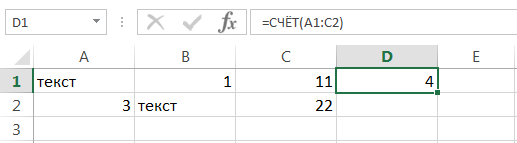
ប៉ុន្តែក្រឡាដែលមានតម្លៃកាលបរិច្ឆេទ និងពេលវេលាត្រូវយកមកពិចារណា៖
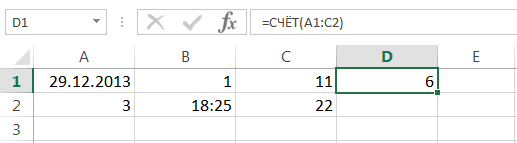
មុខងារ ពិនិត្យ អាចរាប់ចំនួនក្រឡាក្នុងជួរមិនជាប់គ្នាជាច្រើនក្នុងពេលតែមួយ៖
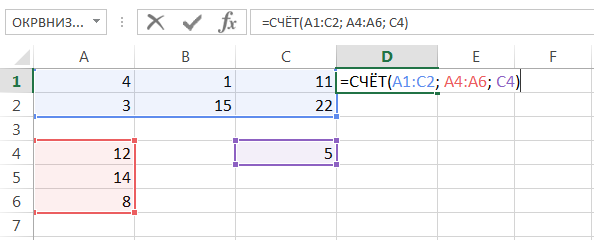
ប្រសិនបើអ្នកត្រូវការរាប់ចំនួនក្រឡាដែលមិនទទេក្នុងជួរ អ្នកអាចប្រើមុខងារស្ថិតិ SCHETZ. ក្រឡាដែលមានអត្ថបទ តម្លៃជាលេខ កាលបរិច្ឆេទ ពេលវេលា និងតម្លៃប៊ូលីន TRUE ឬ FALSE ត្រូវបានចាត់ទុកថាមិនទទេ។
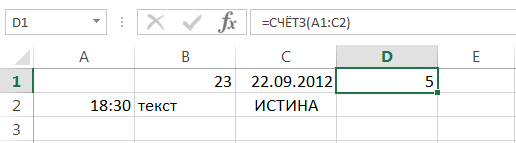
ដោះស្រាយបញ្ហាបញ្ច្រាសពោលគឺរាប់ចំនួនក្រឡាទទេក្នុង Excel អ្នកអាចប្រើមុខងារ COUNTBLANK:
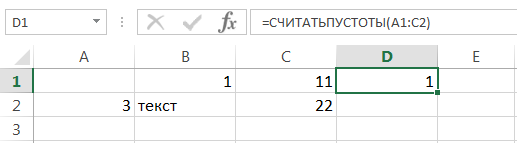
COUNTIF()
មុខងារស្ថិតិ COUNTIF អនុញ្ញាតឱ្យអ្នករាប់ក្រឡានៃសន្លឹកកិច្ចការ Excel ដោយប្រើលក្ខខណ្ឌផ្សេងៗ។ ឧទាហរណ៍ រូបមន្តខាងក្រោមបង្ហាញចំនួនក្រឡាដែលមានតម្លៃអវិជ្ជមាន៖
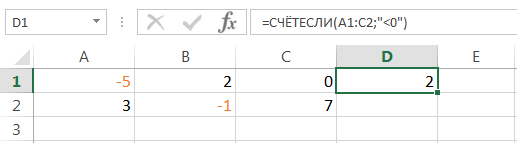
រូបមន្តខាងក្រោមបង្ហាញចំនួនក្រឡាដែលតម្លៃធំជាងមាតិកានៃក្រឡា A4 ។
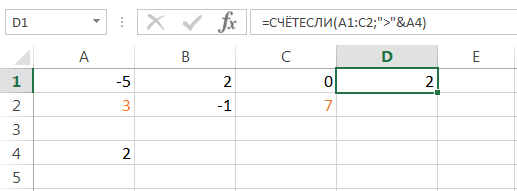
COUNTIF អនុញ្ញាតឱ្យអ្នករាប់ក្រឡាដែលមានតម្លៃអត្ថបទ។ ឧទាហរណ៍ រូបមន្តខាងក្រោមបង្ហាញចំនួនក្រឡាដែលមានពាក្យ "អត្ថបទ" ហើយមិនប្រកាន់អក្សរតូចធំទេ។
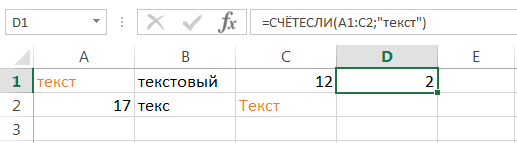
លក្ខខណ្ឌមុខងារប៊ូលីន COUNTIF អាចមានអក្សរជំនួស៖ * (សញ្ញាផ្កាយ) និង ? (សញ្ញាសួរ)។ សញ្ញាផ្កាយតំណាងឱ្យចំនួនតួអក្សរបំពានណាមួយ ខណៈដែលសញ្ញាសួរតំណាងឱ្យតួអក្សរបំពានមួយ។
ឧទាហរណ៍ ដើម្បីរាប់ចំនួនក្រឡាដែលមានអត្ថបទដែលចាប់ផ្តើមដោយអក្សរ Н (case insensitive) អ្នកអាចប្រើរូបមន្តខាងក្រោម៖
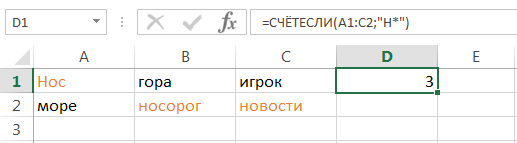
ប្រសិនបើអ្នកត្រូវការរាប់ចំនួនក្រឡាដែលមានតួអក្សរបួនយ៉ាងពិតប្រាកដនោះ សូមប្រើរូបមន្តនេះ៖
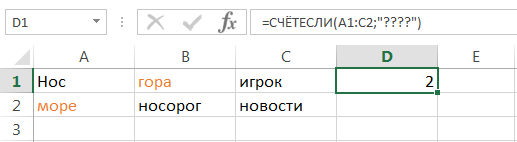
មុខងារ COUNTIF អនុញ្ញាតឱ្យអ្នកប្រើរូបមន្តសូម្បីតែជាលក្ខខណ្ឌមួយ។ ឧទាហរណ៍ ដើម្បីរាប់ចំនួនក្រឡាដែលមានតម្លៃធំជាងមធ្យម អ្នកអាចប្រើរូបមន្តខាងក្រោម៖
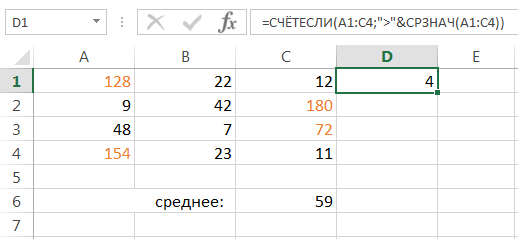
ប្រសិនបើលក្ខខណ្ឌមួយមិនគ្រប់គ្រាន់សម្រាប់អ្នក អ្នកអាចប្រើមុខងារស្ថិតិជានិច្ច COUNTIFS. មុខងារនេះអនុញ្ញាតឱ្យអ្នករាប់ក្រឡាក្នុង Excel ដែលបំពេញលក្ខខណ្ឌពីរ ឬច្រើនក្នុងពេលតែមួយ។
ឧទាហរណ៍ រូបមន្តខាងក្រោមរាប់ក្រឡាដែលតម្លៃធំជាងសូន្យ ប៉ុន្តែតិចជាង 50៖
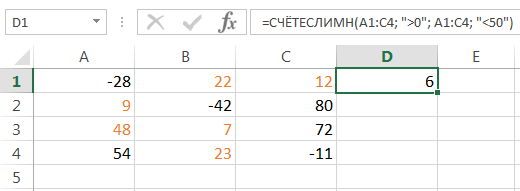
មុខងារ COUNTIFS អនុញ្ញាតឱ្យរាប់ក្រឡាដោយប្រើលក្ខខណ្ឌ И. ប្រសិនបើអ្នកចង់គណនាបរិមាណជាមួយនឹងលក្ខខណ្ឌ ORអ្នកត្រូវប្រើមុខងារជាច្រើន។ COUNTIF. ឧទាហរណ៍ រូបមន្តខាងក្រោមរាប់ក្រឡាដែលចាប់ផ្តើមដោយអក្សរ А ឬជាមួយលិខិតមួយ។ К:
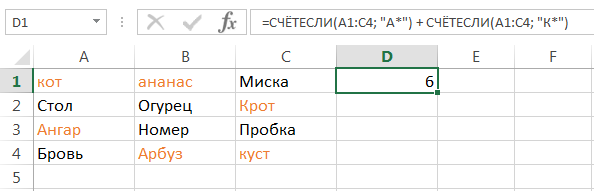
មុខងារ Excel សម្រាប់រាប់ទិន្នន័យមានប្រយោជន៍ខ្លាំងណាស់ ហើយអាចមានប្រយោជន៍ក្នុងស្ទើរតែគ្រប់ស្ថានភាពទាំងអស់។ ខ្ញុំសង្ឃឹមថាមេរៀននេះបានបង្ហាញពីអាថ៌កំបាំងនៃមុខងារសម្រាប់អ្នក។ ពិនិត្យ и COUNTIFក៏ដូចជាសហការីជិតស្និទ្ធបំផុតរបស់ពួកគេ - SCHETZ, COUNTBLANK и COUNTIFS. ត្រឡប់មករកយើងឱ្យបានញឹកញាប់។ ជូនពរប្អូនៗជោគជ័យក្នុងការសិក្សា Excel ។










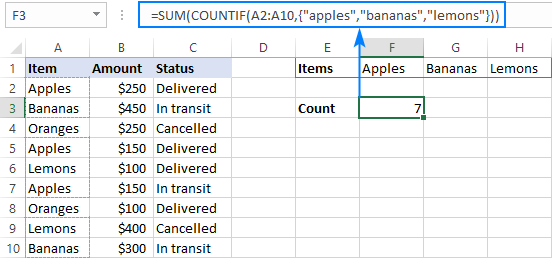
šta je ovo!